部署用商務用 Skype Online 電話
重要
由中國 21Vianet 營運的商務用 Skype Online 將於 2023 年 10 月 1 日淘汰。 如果您尚未升級商務用 Skype Online 使用者,系統會自動排程他們進行 協助升級。 如果您想要將組織自行升級至 Teams,我們強烈建議您立即開始規劃升級路徑。 請記住,成功升級會使技術和使用者整備一致,因此請務必在您流覽 Teams 旅程時運用我們的 升級指導方針 。
除中國 21Vianet 所營運的服務外,商務用 Skype Online 已於 2021 年 7 月 31 日淘汰。
本部署指南可協助您部署適用於IP電話的商務用Skype Online。
在所有類型的企業中,有電話號碼可讓使用者撥打和接聽語音電話,這是執行業務的重要需求。 擁有電話號碼的使用者將能夠在所有商務用 Skype 裝置上進行語音通話,包括 IP 電話、計算機和行動裝置。 若要深入瞭解商務用 Skype IP 電話,請閱讀 取得商務用 Skype Online 的電話。
IP 手機的部署步驟
步驟 1 - 下載製造商的系統管理員指南和手機手冊
開始之前,最好先下載手機製造商的系統管理指南和電話使用者手冊。
若是 Polycom 手機,請參閱 Poly 文件庫。
若是 Yealink 手機,請參閱 Yealink 商務用 Skype HD SIP 手機解決方案。
若是 AudioCodes 手機,請參閱 音訊代碼布建管理指南。
步驟 2 - 確定您正在購買或移轉商務用 Skype 支援的 IP 電話和韌體
商務用 Skype Online 支援的電話和韌體也相容於商務用 Skype Server,但反之不一定是 True。 若要確定您要購買或布建支持的手機和韌體,請參閱 取得商務用 Skype Online 的電話。
步驟 3 - 檢查是否已安裝正確的韌體,並視需要更新韌體
檢查手機上的韌體版本。 針對:
Polycom VVX 手機,移至 [設定>狀態>平台>應用程式>主要]。
請移至主要手機畫面上的 [狀態 ]。
AudioCodes 手機,從開始畫面移至 功能表>裝置狀態>韌體版本 。
注意事項
如需遠端存取手機詳細數據,請參閱製造商系統管理指南。 如需使用者指南和手機手冊,請參閱上述連結。
Lync Phone Edition (LPE) 手機,請從開始畫面移至 功能表>系統資訊 。
步驟 4 - 裝置更新考慮
注意事項
5.5.1.X 之前的 Polycom 韌體具有製造商特定的裝置鎖定機制,並以商務用 Skype 實作「電話鎖定」取代。將使用「Device-Lock」保護的手機從 5.4.X.X 升級至 5.5.1.X 搭配「Phone-Lock」並不會繼承「Device-Lock」的 PIN 碼,因而使手機無法存取。 已啟用「Device-Lock」的用戶必須啟用下列 Polycom Device Profile 參數,讓使用者控制升級 (lync.deviceUpdate.popUpSK.enabled=1) 。
韌體更新是由商務用 Skype 服務管理。 每個經商務用 Skype 認證的手機韌體都會上傳到商務用 Skype Update 伺服器,而且裝置更新預設會在所有手機上啟用。 視手機上的閑置時間和輪詢間隔而定,手機會自動下載並安裝最新的認證組建。 您可以使用 Set-CsIPPhonePolicy Cmdlet 並將 EnableDeviceUpdate 參數設為 false,來停用裝置更新設定。
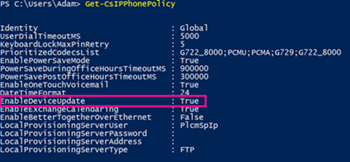
當有新的韌體可供下載及安裝時,電話會通知使用者。 Polycom 手機會通知使用者,並提供 更新 或 延後選項。
![顯示 [更新] 和 [延後] 選項的螢幕快照。](../../sfbonline/images/50956fa0-da0c-4085-9bb5-4a2e99aecebb.png)
對於 Polycom 手機,您可以選取 [SwUpdate] 來更新手機上的韌體。
![顯示 [SwUpdate] 選項的螢幕快照。](../../sfbonline/images/376c1998-6ce6-44b6-a84d-ae7d96b1c307.png)
您也可以選擇使用合作夥伴布建系統來管理韌體更新。 如需合作夥伴布建系統管理,包括進階手機自定義,請參閱製造商系統管理指南。
謹慎
請確定有單一裝置更新授權 (頻內裝置更新或第三方布建伺服器) 以避免更新迴圈。
步驟 5 - 設定和基礎結構手機設定
您可以使用商務用 Skype 頻帶管理 Windows PowerShell Cmdlet 來設定最常用的手機選項和原則。 如需這些參數和設定的詳細數據,請參閱 Set-CsIPPhonePolicy 。
步驟 6 - 準備讓使用者登入
若要讓使用者成功登入商務用 Skype Online 電話並撥打電話,您必須確認已指派正確的授權給使用者。 您至少必須指派電話系統授權和通話方案。 如需詳細資訊,您可以參閱 商務用 Skype 和 Microsoft Teams 附加元件授權 和 指派商務用 Skype 和 Microsoft Teams 授權。
您可以閱讀電話系統和通話方案,深入瞭解通話方案。
線上使用者可用的登入選項如下:
擁有 Polycom VVX 5XX/6XX 手機的 使用者會看到:
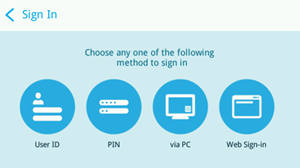
擁有 Yealink T48G/T46G 手機的使用者將會看到:
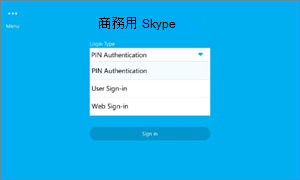
如需製造商支援的登入選項詳細資訊,請參閱 取得商務用Skype Online的手機。
用戶標識碼 使用手機的鍵盤或螢幕小鍵盤 (如果有) ,使用者可以使用組織使用者名稱和密碼登入電話。 例如,他們應該使用UPN格式,例如 amosm@contoso.com 用戶名稱。
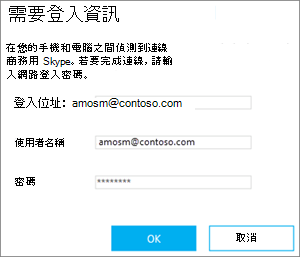
注意事項
LPE 和合作夥伴IP電話的商務用Skype Online不支援 PIN 驗證。
使用電腦 當使用者的計算機上已安裝透過乙太網路 ([BToE) 軟體] 進行改善並啟用時,使用者可以使用其 Windows 商務用 Skype App 上的驗證視窗登入手機。 如需其他資訊,請參閱 什麼是SKYpe Operations Framework (SOF) 和Skype Academy? 。
注意事項
用戶必須使用組織使用者名稱和密碼來登入電話。 例如,他們應該使用UPN格式,例如 amosm@contoso.com 用戶名稱。
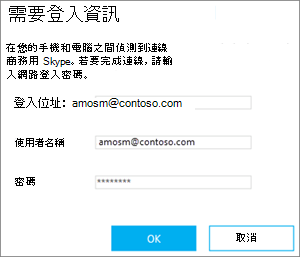
使用 Web 登入:這是一種讓在線使用者使用標準網頁瀏覽器進行驗證的新方式。 當使用者使用瀏覽器登入時,系統會提供一組指示以遵循這些指示。
擁有 Polycom VVX 5XX/6XX 手機的 使用者將會看到:

擁有 Yealink T48G/T46G 手機的使用者將會看到:
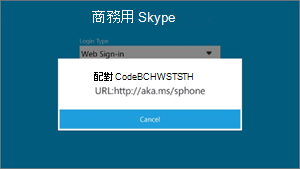
產生的代碼將在 15 分鐘後過期。 到期時,用戶必須選取 [重試 ] 或 [ 確定 ] 才能產生新的驗證碼,視手機而定。
擁有 Polycom VVX 5XX/6XX 手機的 使用者會看到:
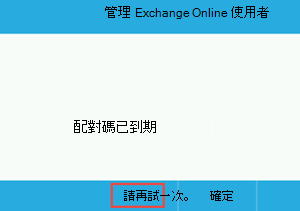
擁有 Yealink T48G/T46G 手機的使用者會看到:
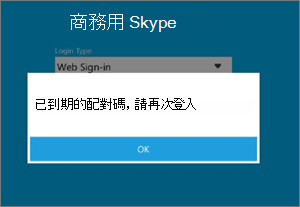
使用瀏覽器瀏覽至手機上顯示的位址,然後輸入您的商務用 Skype 用戶名稱。
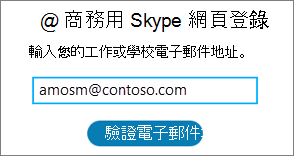
輸入手機上顯示的代碼。

確認網站顯示「[手機製造商名稱] 商務用 Skype 認證電話」,然後選取 [ 繼續]。
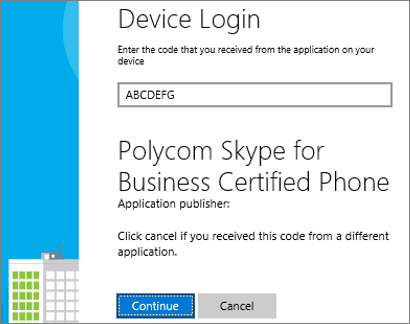
按兩下使用者認證或按兩下 [使用其他帳戶]:
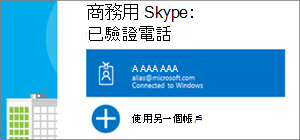
顯示下列頁面時,可以放心關閉瀏覽器。
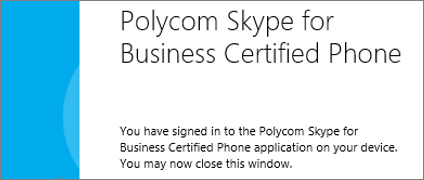
注意事項
商務用 Skype Online 的 LPE 手機僅支援透過 USB 系序登入。
支援的部署 下表顯示目前支援之部署模型的支持驗證類型,包括 Exchange 整合、新式驗證與多重要素驗證 (MFA) ,以及商務用 Skype Online 和內部部署。
| 商務用 Skype | 交換 | 電話 Sign-In 方法 | 商務用 Skype 存取權 | 已停用新式驗證和 MFA 的 Exchange Access | 啟用新式驗證和 MFA 的 Exchange Access |
|---|---|---|---|---|---|
| 在線 | 在線 | Web 登入 | 是 | 是 | 是 |
| 在線 | 在線 | 用戶名稱/密碼 | 是 | 是 | 否 |
| 在線 | 內部部署 | Web 登入 | 是 | 否 | 否 |
| 在線 | 內部部署 | 用戶名稱/密碼 | 是 | 是 | 否 |
| 內部部署 | 在線/內部部署 | PIN 驗證 | 是 | 否 | 否 |
| 內部部署 | 在線/內部部署 | 用戶名稱/密碼 | 是 | 是 | 不適用 |
| 內部部署 | 在線/內部部署 | 透過電腦 (BTOE) 登入 | 是 | 是 | 不適用 |
手機功能 此功能集可能會根據IP電話合作夥伴而稍有不同。 如需完整的功能集,以及有關每個手機製造商功能的詳細資訊,請參閱 取得商務用Skype Online的電話。
電話鎖定 是商務用 Skype 認證手機中最近推出的功能,可用來保護手機。 如果啟用,系統會要求使用者在成功驗證時建立 PIN。 建立之後,手機將會在您定義的空閒逾時到期時鎖定、使用者手動鎖定手機,或是使用者使用手機配對將手機鎖定與計算機鎖定同步。 如果手機鎖定 PIN 輸入錯誤數次,手機會註銷使用者,或需要系統管理員的驗證碼來解除鎖定手機,但這會因電話合作夥伴而異。 使用者的 PIN 碼應在 6 到 15 位數之間。
您可以停用貴組織的 Phone-Lock (預設會啟用) 、變更閑置逾時,以及選擇使用者是否可以在鎖定或未使用 inband-settings 時撥打電話。 如需這些設定的詳細數據,請參閱 Set-CsUCPhone 設定。
步驟 7 (選用) - 如果您透過乙太網路進行裝置配對且配對得更好 (BToE)
BToE 是合作夥伴 IP 手機的手機嚝痛機制,可為用戶的手機配對其 Windows 商務用 Skype 應用程式。 BToE 可讓使用者:
使用電腦 (使用商務用 Skype 傳統型應用程式登入 IP 手機)
使用電腦鎖定同步處理 Phone-Lock
按兩下以撥打電話
BToE 可設定為以兩種模式運作: 自動 (預設) 和 手動 。 您也可以為使用商務用 Skype 頻內設定的使用者啟用 (預設) /disabled。 在 手動 模式中操作時,用戶必須再執行一個步驟,才能將手機與 Windows 應用程式配對。
將 BToE 部署到使用者
使用計算機埠將電腦連接到手機。
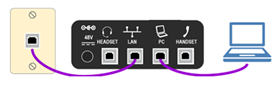
從製造商網站從下列鏈接下載並安裝最新的 BToE 軟體。 若要獲得更好的用戶體驗,您可以使用 Microsoft Endpoint Configuration Manager 等系統管理發佈解決方案來發佈及安裝 BToE 軟體。 如需使用 Configuration Manager 的說明,請參閱 Configuration Manager 中的套件和程式。
預設會將 BToE 的伺服器設定設為 [ 已啟用 ] 和 [ 自動] 模式 。 若要變更這些設定,請參閱 Set-CsIPPhonePolicy。
注意事項
Mac 和 VDI 平臺目前不支援 BToE。